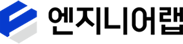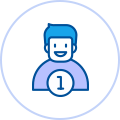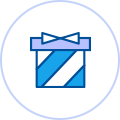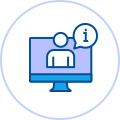인강 [재생 오류] 한눈에 보는 재생 오류 관련 FAQ ① 캡처 프로그램 감지
페이지 정보
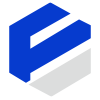
본문
컨텐츠 저작권 보호를 위하여 화면/음성 캡쳐 프로그램이 실행되고 있을 경우
재생중인 강의 영상이 자동으로 종료됩니다.
캡쳐, 방송, 화면공유(원격)과 관련한 프로그램이 실행중이라면 종료해주시기 바라며,
PC부팅과 함께 자동으로 프로세스가 실행되도록 설치 시 설정하였다면
직접 실행하지 않았더라도 프로그램이 자동 구동되어 실행중이니 프로세스를 종료해주시기 바랍니다.
※ 종료해야 할 프로세스
- 프로세스 명칭에 capture(캡쳐), broadcast(방송), remote control(원격)이 포함 된 프로세스
- 필수 종료 프로세스 : XBOX, Steam, Panato, Zoom, 네이버캡쳐, 알캡쳐, 안카메라, 안캡쳐, 픽픽, 한툴즈, 디스코드,웨일온, 팀뷰어 등등
※ 작업관리자 켜는 방법
방법(1) 키보드에서 Ctrl+Alt+Del 후 '작업관리자' 선택
방법(2) 작업표시줄에서 마우스 우클릭 후 '작업관리자'선택
※ 프로세스 종료하기
종료할 프로세스명에 '우클릭' → 프로세스 종료
각 브라우저별로, 상세한 안내사항을 안내드리오니, 해당되는 브라우저 링크로 이동하여 확인하시기 바랍니다.
*웨일은 '웨일온'이라는 회상회의 솔루션이 브라우저에 자동 탑재가 되어있으니 꼭 삭제해주세요!
*window10 브라우저 이용자
*크롬브라우저 이용자
*맥북(mac os) 이용자
→ 문제해결하러가기
캡쳐프로그램 삭제 후 재부팅 권장 또는 강의 전 프로세스 완전 종료(Process Kill) 처리
- 실행을 하지 않아도 프로세스 실행 목록에 떠 있으면 캡쳐 차단이 실행되어 재생이 안될 수 있습니다.
- 제거 후 재부팅을 하지 않으면 프로세스가 남아 있어 재생이 안될 수 있습니다.
- 바이러스 체이서 등 일부 백신이 플레이어를 악성 파일로 오진하여 재생이 안될 수 있습니다.
ㄴ이 경우 해당 백신 프로그램의 일시중지 또는 삭제 후 재부팅하신 다음 영상 재생하시면 됩니다.
- 이전글'캡처 프로그램이 감지되었습니다' 메시지가 나와요- ②window10 브라우저 23.06.01
- 다음글[재생 오류] 한눈에 보는 재생 오류 관련 FAQ ③ PC사양/인터넷 23.06.01